在日常使用电脑过程中,无线网络图标突然消失是一件令人头疼的问题,它直接影响我们上网的便利性。本文将为您详细解答电脑无线上网图标不见的原因以及如何恢复的方法,确保您能够迅速恢复无线网络连接。
无线图标消失的可能原因
了解无线图标不见的原因有助于我们快速找到解决问题的方法。无线图标消失可能由以下原因导致:
1.服务未启动:系统中负责显示无线网络图标的“网络和共享中心”服务可能被意外关闭。
2.驱动问题:电脑的无线网卡驱动程序可能已过时、损坏或不兼容。
3.系统设置:在系统设置中可能不小心关闭了无线网络图标显示。
4.系统文件损坏:系统文件或配置文件损坏也可能导致无线图标不显示。
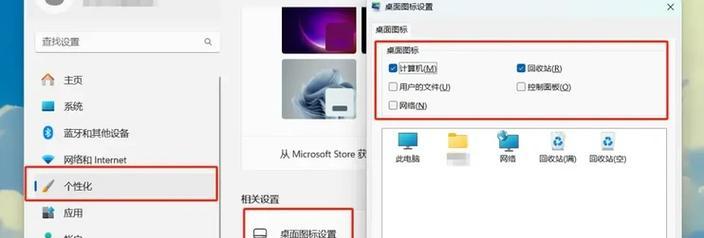
如何恢复电脑无线上网图标
步骤一:检查网络服务状态
1.打开“运行”对话框(快捷键Win+R),输入`services.msc`并按回车。
2.在服务列表中找到“WLANAutoConfig”,查看其状态是否为“正在运行”。如果不是,请右键点击选择“启动”。
步骤二:重新启动无线网卡驱动
1.打开“设备管理器”(快捷键Win+X,选择设备管理器)。
2.找到网络适配器,展开后找到无线网卡。
3.右键点击无线网卡,选择“禁用”,稍等片刻后再次右键点击并选择“启用”。
步骤三:检查系统设置
1.进入“设置”->“网络和互联网”。
2.在左侧菜单中选择“Wi-Fi”,并确保“显示网络图标”选项是打开的。
步骤四:系统文件检查
1.打开命令提示符(管理员)(快捷键Win+X,选择命令提示符(管理员))。
2.输入`sfc/scannow`命令,按回车开始系统文件检查。
步骤五:更新或重新安装驱动
1.访问电脑制造商的官方网站下载最新的无线网卡驱动。
2.卸载当前的驱动:回到设备管理器,找到无线网卡,右键点击并选择“卸载设备”。
3.重启电脑,系统会自动尝试重新安装驱动。
4.如果自动安装不成功,手动安装下载的新驱动。

常见问题与解答
问:如果以上方法都不奏效怎么办?
答:如果以上步骤都无法恢复无线图标,建议您备份重要数据,考虑使用系统还原功能恢复到无线图标显示正常的时间点。如果问题依然存在,可能需要联系技术支持或考虑重装操作系统。
问:如何预防无线图标再次消失?
答:定期检查和更新驱动程序,避免不当操作关闭网络服务,定期运行系统文件检查工具,都是预防无线图标消失的有效手段。
问:为什么无线图标不见了会影响我上网?
答:无线图标是通知中心的一部分,它能直观地显示网络状态。当图标消失时,用户可能无法直接从系统托盘获得网络连接状态的信息,从而影响上网体验。

综上所述
通过以上步骤,大多数情况下您应该能够成功恢复电脑的无线上网图标。如果遇到特殊情况,请您保持耐心,逐一排查问题所在,必要时寻求专业帮助。希望本文对您解决无线图标消失的问题有所帮助。




